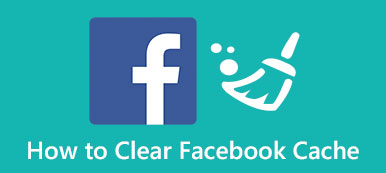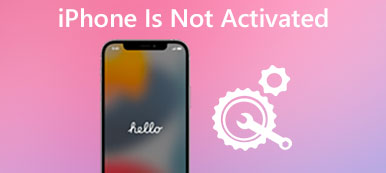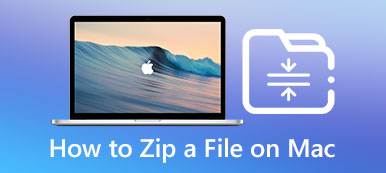Mac-batterier er designet til at holde i et maksimalt antal cyklusser, før de skal udskiftes. Det forventede antal battericyklusser er 1,000. Står du i den situation, at dit Mac-batteri ikke ser ud til at holde nær så længe, som det plejede? Vil du tjekke tilstanden af dit MacBook-batteri?
Dette indlæg vil vise dig hvordan man kontrollerer Mac-batteriets tilstand. Gennem det kan du finde ud af, om batterilevetiden på din Mac fungerer normalt, og hvor meget opladning den stadig kan holde.

- Del 1. Tjek batteritilstand på Mac
- Del 2. Se detaljerede Mac-batterioplysninger
- Del 3. Tjek Mac-batteri og forlænge dets levetid
- Del 4. Ofte stillede spørgsmål om, hvordan man kontrollerer Mac-batteritilstanden
Del 1. Sådan kontrolleres Mac-batteriets tilstand
Apple designer Mac-batteriet til at bevare op til 80 procent af dets oprindelige kapacitet ved 1,000 komplette opladningscyklusser. Som Mac-bruger kan du nemt tjekke batteriets tilstand. Denne del vil guide dig til at kontrollere batteritilstanden på din MacBook Air, MacBook Pro og iMac.
Trin 1For at se dit Mac-batteris tilstand, kan du klikke på Apple menuen i øverste venstre hjørne, og vælg derefter System Preferences mulighed fra rullemenuen. I pop op-vinduet Systemindstillinger skal du finde Batteri mulighed og vælg den.
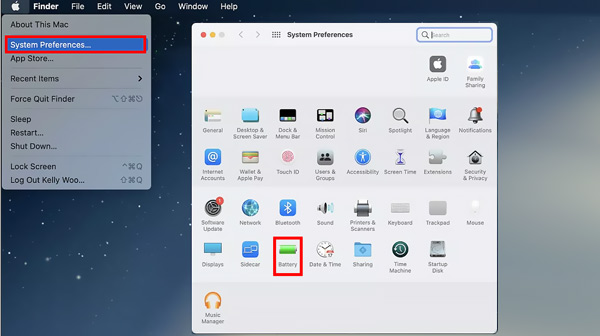
Trin 2I venstre sidebjælke skal du klikke på Batteri mulighed. Under dette trin har du lov til at optimere videostreaming, mens du er på batteri, dæmpe din Mac-skærm, mens du er på batteri, optimere batteriopladning, vælge at vise batteristatus i menulinjen og tilpasse tidspunktet, hvor du vil slukke for skærmen. Klik på Batterihygiejne knappen for at fortsætte.
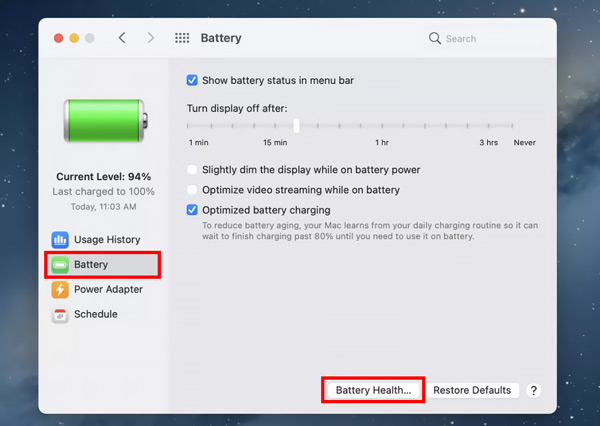
Trin 3Når du har klikket på knappen, vises en pop-up på skærmen for at vise dig Mac-batteriets tilstand Batteriets tilstand , Maksimal kapacitet. Hvis batteritilstanden er Normal, det betyder, at dit Mac-batteri fungerer normalt.
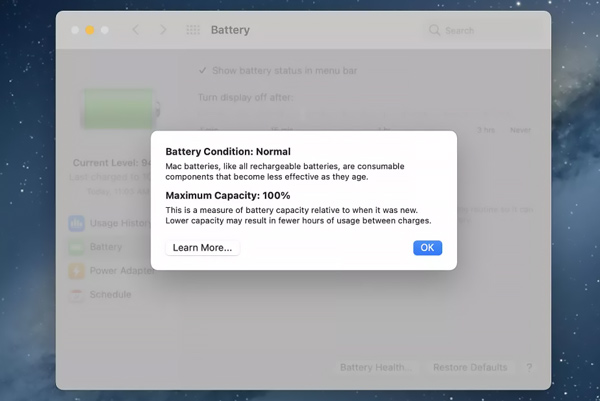
Del 2. Sådan får du vist de detaljerede Mac-batterioplysninger
Hvis du vil vide mere detaljerede oplysninger om din Mac-batteritilstand og bestemme antallet af battericyklusser, kan du følge nedenstående trin for at få adgang til oplysninger om dit Mac-batteri.
Trin 1Tryk og hold på Option på din Mac, og klik på Apple menuen i øverste venstre hjørne. Fra rullelisten skal du vælge System Information valgmulighed.
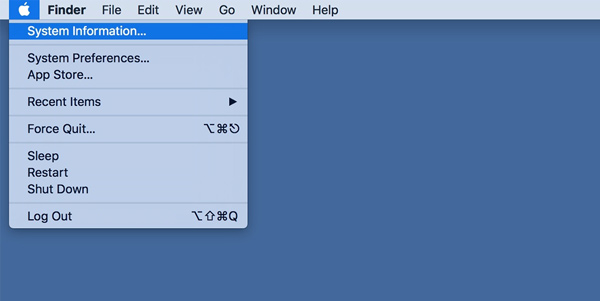
Trin 2På venstre sidebjælke under Hardware afsnit, klik på Power mulighed. Så kan du se forskellige batterioplysninger i højre side. Her har du lov til at kontrollere oplysninger om batteriopladning, helbredsoplysninger og systemstrømindstillinger. Du kan kontrollere det aktuelle cyklusantal og tilstand under Batterioplysninger.
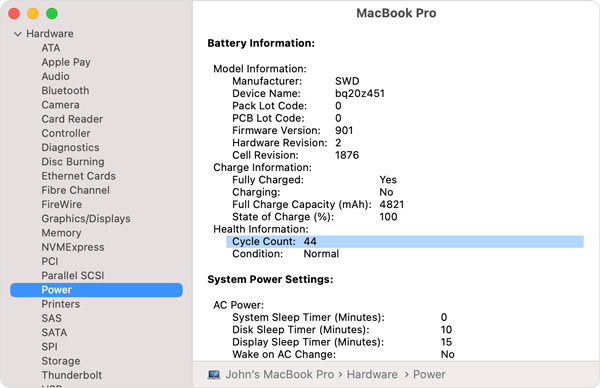
Del 3. Nemmere måde at kontrollere og optimere Mac-batteritilstanden på
For nemt at kontrollere batterilevetiden på Mac Pro/Air eller iMac, optimere Mac-ydeevne og frigøre Mac-lagerplads, kan du stole på alle funktioner Mac Cleaner. Det giver dig mulighed for at se den aktuelle Mac-batteriopladning og sundhedsstatus.

4,000,000 + Downloads
Tjek batteritilstanden på Mac, og optimer Mac-batteritilstanden.
Administrer og frigør Mac-lagerplads og optimer Mac-ydeevnen.
Fjern uønskede filer, dubletter, store og gamle data og andre fra Mac.
Se den aktuelle Mac-status, fremskynd Mac, og beskyt den mod forskellige trusler.
Gratis download og start denne anbefalede Mac Cleaner. Når du indtaster det, kan du se dets 3 nøglefunktioner, Status, Cleaner og ToolKit.

Her kan du vælge Status for at kontrollere den aktuelle status for CPU-brug, hukommelsesbrug og diskbrug. Det kan du også tjek lagerplads på Mac.

Hvis du vil fjerne alle ubrugelige data fra din Mac og frigøre Mac-lagerplads, kan du gå til Cleaner funktion. Som du kan se, giver det dig mulighed for nemt at slette uønskede filer, dubletter, lignende billeder, store og gamle filer og andre.

Du kan også gå til Værktøjskasse for at få adgang til mere nyttige værktøjer, såsom Optimize, Uninstall, File manager, Skjul, Privatliv og mere. Med denne Mac Cleaner kan du altid holde din Mac i god stand.

Del 4. Ofte stillede spørgsmål om, hvordan man kontrollerer Mac-batteritilstanden
Spørgsmål 1. Hvordan øger man batterilevetiden på en Mac?
Du kan vælge at sætte din Mac i en lav strømtilstand for at reducere energiforbruget og forlænge batteriets levetid. Du kan klikke på den øverste Apple-menu og åbne systemindstillingerne. Klik på Batteri, og tænd derefter lavenergitilstanden med lethed. Du kan også justere skærmens lysstyrke eller indstille computeren eller skærmen til at sove på forskellige tidspunkter.
Spørgsmål 2. Hvordan slår man Mac-batterisundhedsstyring fra?
Hvis du vil deaktivere Mac-batterisundhedsstyringen, kan du gå til Systemindstillinger under Apple-menuen og derefter vælge indstillingen Batteri. Klik på Batteri i venstre sidebjælke, og klik derefter på knappen Batteritilstand. Find afkrydsningsfeltet Administrer batterilevetid, og fravælg det. Bemærk, at denne handling kan reducere Mac-batteriets levetid.
Spørgsmål 3. Hvordan aktiverer man funktionen til automatisk justering af lysstyrke på en Mac?
For at justere Mac-batteriopladningen og skærmens lysstyrkeindstillinger kan du gå til Systemindstillinger fra Mac-dockingstationen. Vælg Skærm, og find derefter indstillingen Juster lysstyrke automatisk. Du kan sætte kryds i feltet for at indstille din Mac til automatisk at ændre skærmens lysstyrke baseret på det omgivende miljø.
Konklusion
Du bør ofte tjek Mac-batteriets tilstand for at sikre, at din bærbare Mac altid kører problemfrit. Dette indlæg deler 3 enkle måder at kontrollere batteritilstand og andre relaterede oplysninger på en Mac. Hvis du stadig har spørgsmål om Mac-batteriets tilstand, kan du efterlade os en besked.



 iPhone Data Recovery
iPhone Data Recovery iOS System Recovery
iOS System Recovery iOS Data Backup & Restore
iOS Data Backup & Restore IOS Screen Recorder
IOS Screen Recorder MobieTrans
MobieTrans iPhone Overførsel
iPhone Overførsel iPhone Eraser
iPhone Eraser WhatsApp-overførsel
WhatsApp-overførsel iOS Unlocker
iOS Unlocker Gratis HEIC Converter
Gratis HEIC Converter iPhone Location Changer
iPhone Location Changer Android Data Recovery
Android Data Recovery Broken Android Data Extraction
Broken Android Data Extraction Android Data Backup & Gendan
Android Data Backup & Gendan Telefonoverførsel
Telefonoverførsel Data Recovery
Data Recovery Blu-ray afspiller
Blu-ray afspiller Mac Cleaner
Mac Cleaner DVD Creator
DVD Creator PDF Converter Ultimate
PDF Converter Ultimate Windows Password Reset
Windows Password Reset Telefon spejl
Telefon spejl Video Converter Ultimate
Video Converter Ultimate video editor
video editor Screen Recorder
Screen Recorder PPT til Video Converter
PPT til Video Converter Slideshow Maker
Slideshow Maker Gratis Video Converter
Gratis Video Converter Gratis Screen Recorder
Gratis Screen Recorder Gratis HEIC Converter
Gratis HEIC Converter Gratis videokompressor
Gratis videokompressor Gratis PDF-kompressor
Gratis PDF-kompressor Gratis Audio Converter
Gratis Audio Converter Gratis lydoptager
Gratis lydoptager Gratis Video Joiner
Gratis Video Joiner Gratis billedkompressor
Gratis billedkompressor Gratis baggrundsviskelæder
Gratis baggrundsviskelæder Gratis billedopskalere
Gratis billedopskalere Gratis vandmærkefjerner
Gratis vandmærkefjerner iPhone Screen Lock
iPhone Screen Lock Puslespil Cube
Puslespil Cube